Buat PDF dengan mudah menggunakan cetakan ke PDF di Windows 10
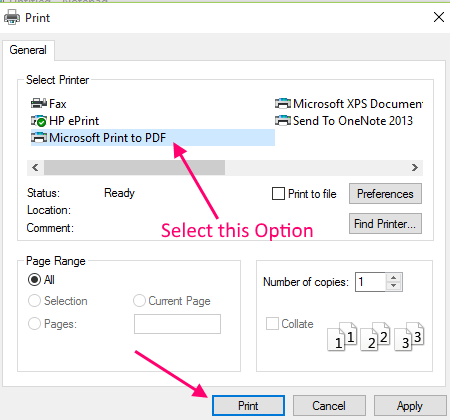
- 3422
- 314
- Jerome Quitzon
Windows 10 telah memperkenalkan cetakan ciri berguna kepada PDF di mana anda boleh membuat PDF daripada mana -mana dokumen dengan beberapa klik. PDF (format dokumen mudah alih) telah menjadi format dokumen yang paling popular dengan masa yang akan datang. Ia memberikan susun atur tetap, lebar dan lekukan teks bebas dari platform. PDFS boleh dikunci, sukar untuk mengedit dan mengekalkan saiz fon dan oleh itu mereka lebih disukai daripada format dokumen lain seperti TXT.Semasa menggunakan versi Windows terdahulu, anda perlu menggunakan perisian pihak ketiga untuk membuat fail pdf dari notepad atau wordpad dll. Tetapi, Windows 10 telah menjadikannya sangat mudah untuk membuat format PDF dari mana -mana fail yang anda mahukan dengan ciri yang baru dibina. Mari kita lihat cara menggunakan ciri ini.
Baca juga: - Cara Menyimpan Sebarang Laman Web Sebagai PDF Menggunakan Google Chrome
Cara membuat PDF dengan mudah menggunakan cetakan ke PDF di Windows 10
Langkah 1 - Buka mana -mana Notepad atau WordPad atau apa sahaja aplikasi di mana mencetak kemudahan dokumen yang ada.
Langkah 2 - Tulis sebarang teks atau tampal Salin mana -mana set perenggan di dalamnya.
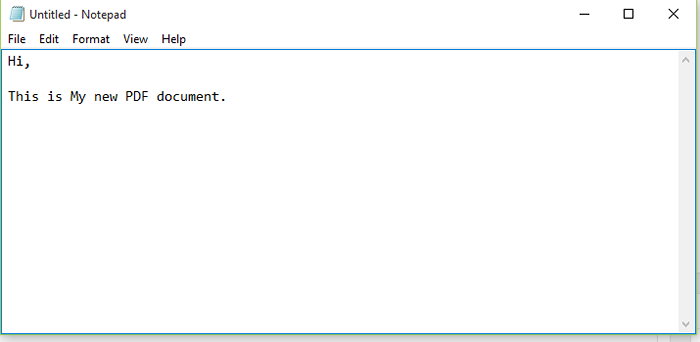
Langkah 3 - Sekarang, klik pada fail dan kemudian klik Cetak.
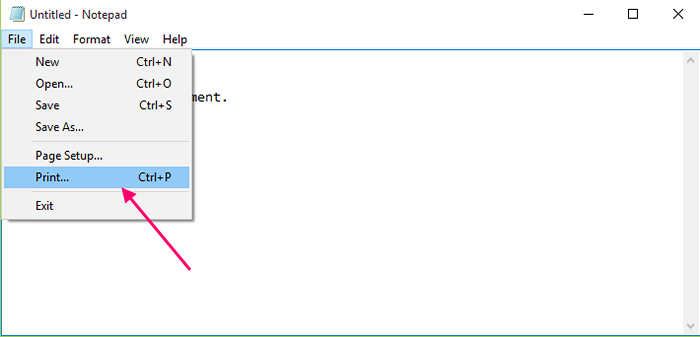
Langkah 4 - Pilih Microsoft Print ke PDF dari senarai pilihan pencetak yang ada. Akhirnya klik pada Cetak Butang.
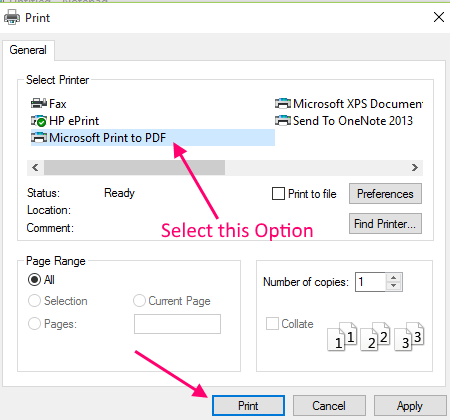
Langkah 5 - Akhirnya tulis nama yang dikehendaki dengan mana anda ingin menyimpan fail pdf dan klik butang Simpan.
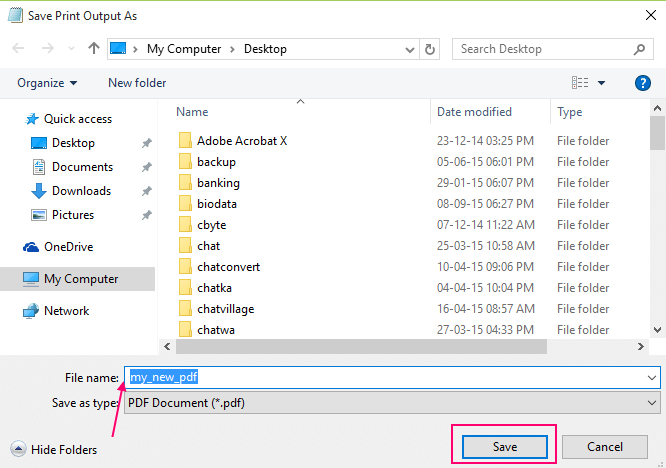
Langkah 6 - Sekarang, dokumen PDF yang baru dibuat anda akan disimpan ke lokasi set anda. Buka dokumen dengan pembaca PDF pilihan anda.
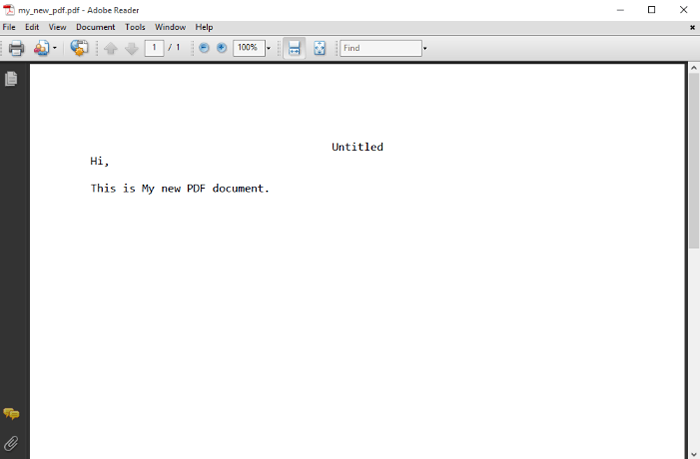
- « 3 Alat Percuma Terbaik Untuk Menghentikan Ciri Perisik Windows 10
- Cara melumpuhkan Windows 10/11 »

